
Cue-format er en tekstfil, der bruges til at oprette et diskbillede. To typer formatbrug varierer afhængigt af dataene på disken. I den første, når dette er en cd-lyd, indeholder filen information om sådanne sporparametre som varighed og sekvens. I det andet oprettes billedet af det angivne format, når du fjerner en kopi fra en disk med blandede data. Her går han sammen med binformatet.
Sådan åbner du cue.
Behovet for at åbne det ønskede format opstår, når du skal skrive et billede til en disk eller se indholdet. Dette bruger specielle applikationer.Metode 1: Ultraiso
Ultraiso bruges til at arbejde med diskbilleder.
- Vi åbner søgefilen via menuen "Fil" ved at klikke på "Åbn".
- I det næste vindue vælger vi et forberedt billede.

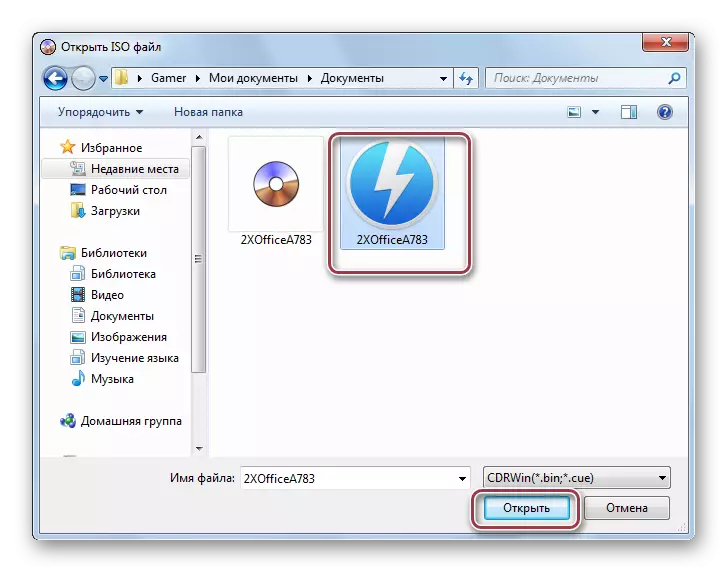
Og du kan trække den lige linje til det tilsvarende felt.
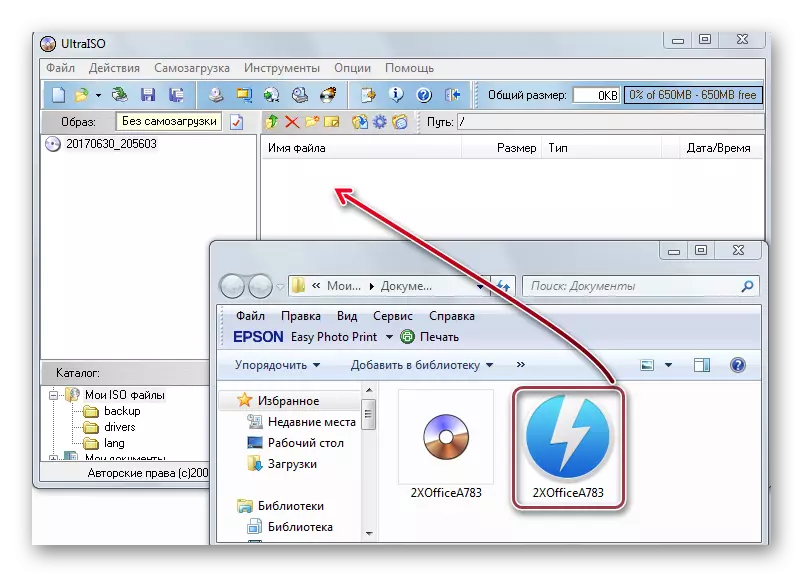
Applikationsvindue med en lastet objekt. Den højre fane viser indholdet af billedet.
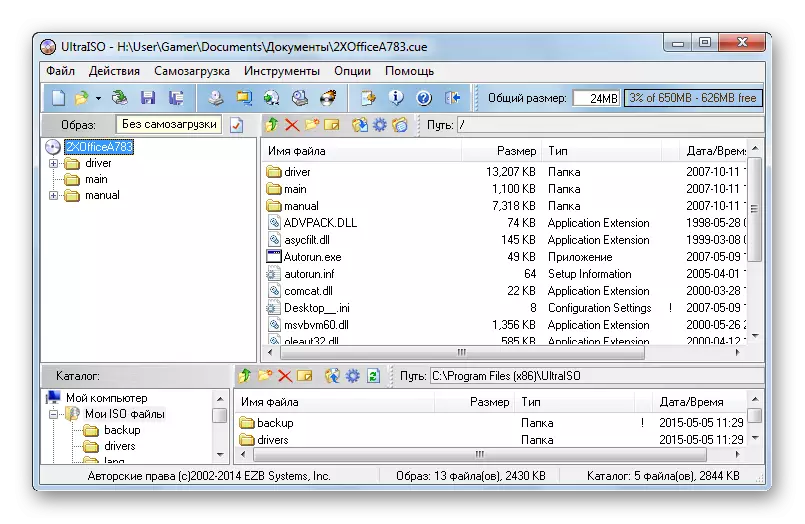
Ultraiso kan frit arbejde med et diskbillede, hvor eventuelle data er placeret på.
Metode 2: Daemon Tools Lite
Daemon Tools Lite er designet til at arbejde med diskbilleder og virtuelle drev.
- Åbningsprocessen begynder med at klikke på "Tilføj billeder".
- I vinduet, der vises, skal du vælge den ønskede fil og klikke på "Åbn".
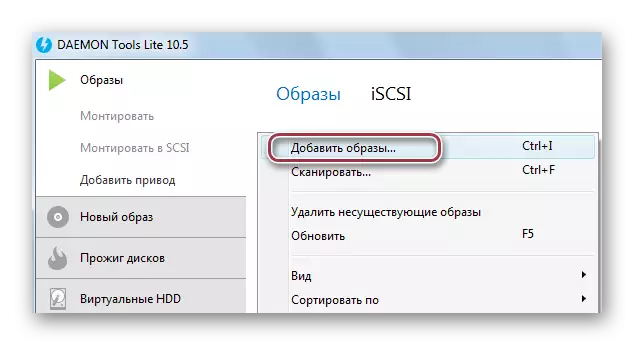
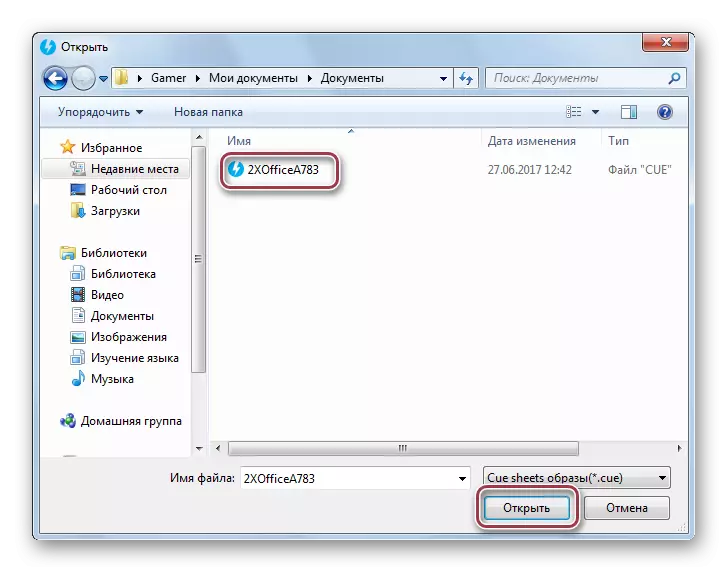
Det er muligt at flytte direkte til applikationsvinduet.

Derefter vises det valgte billede i mappen.
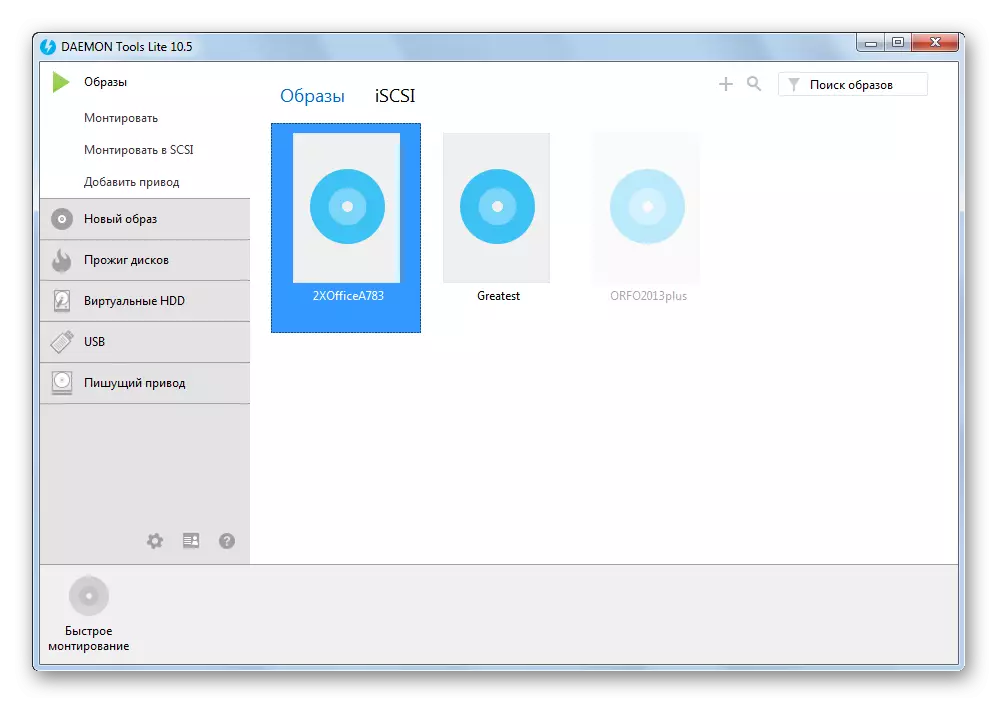
Metode 3: Alkohol 120%
Alkohol 120% er et andet program til at arbejde med optiske og virtuelle disks.
- Klik på knappen "Åbn" i menuen Filer.
- I Explorer vælger vi billedet og klik på "Åbent".

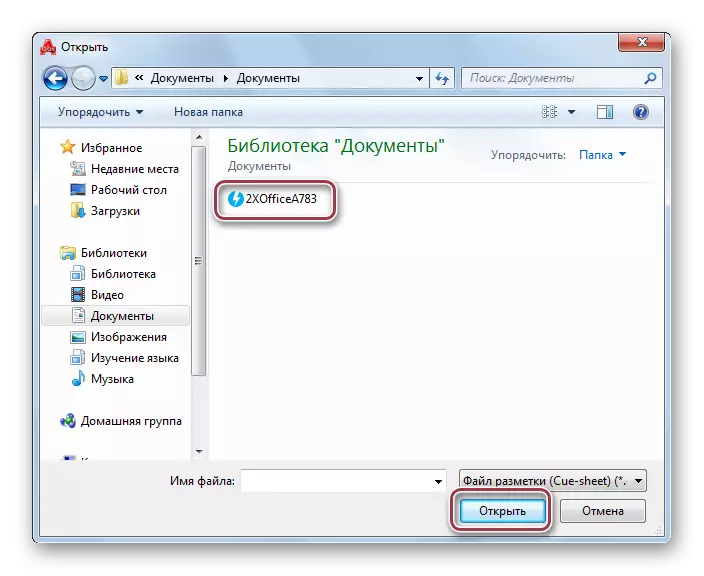
Alternativt kan du trække og slippe fra dirigentmappen til applikationen.
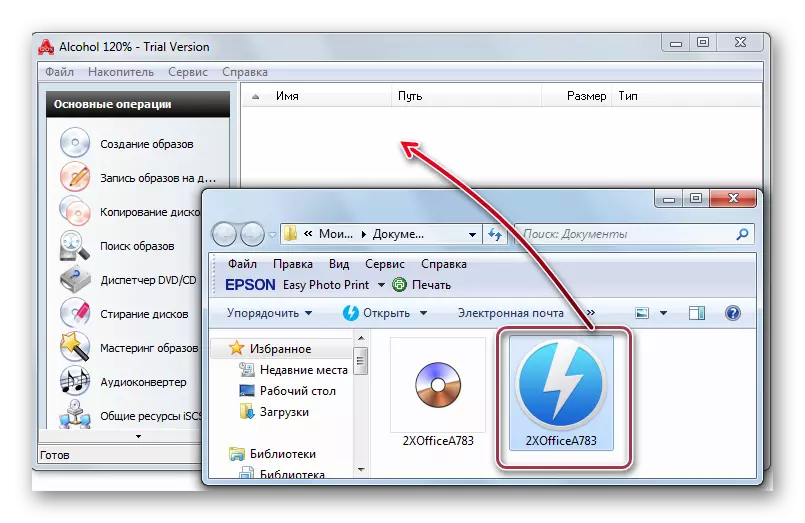
Source Cue vises i mappen.
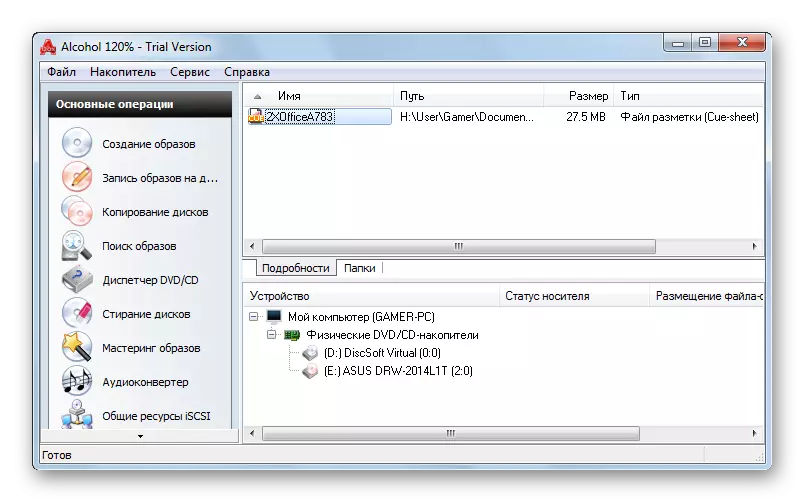
Metode 4: EZ CD Audio Converter
EZ CD Audio Converter er et funktionelt program til arbejde med musikfiler og lyddele. Det er tilrådeligt at bruge det i det tilfælde, hvor du skal åbne en kopi af lyd-cd'en til den efterfølgende post til disken.
- Klik på "Disc Burner" i programpanelet.
- I lederen skal du vælge søgefilen og overføres til programvinduet.


Et objekt kan simpelthen trækkes fra Windows-mappen.
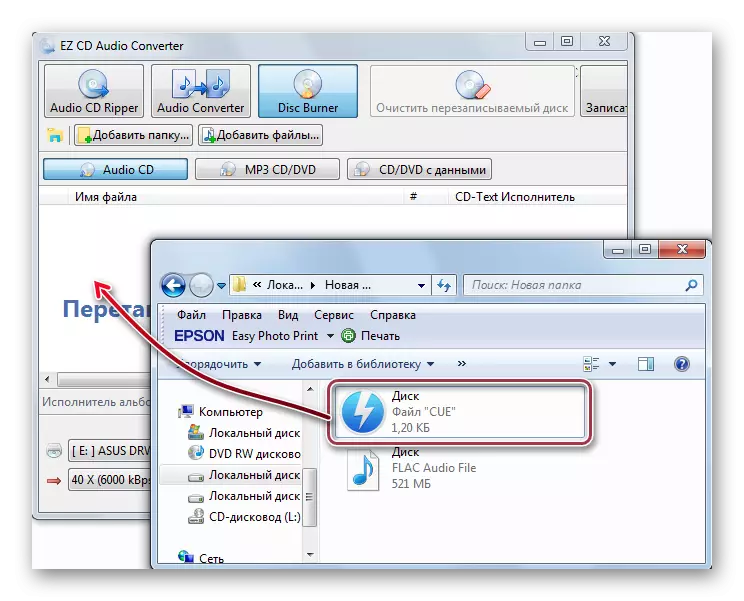
Åben fil.
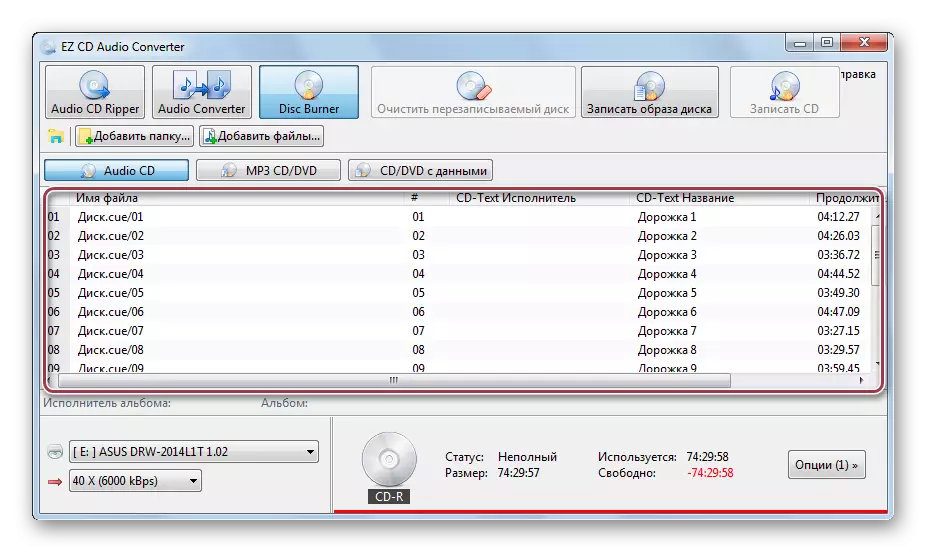
Metode 5: AIMP
AIMP er en multimedieapplikation med bred lyttende og musikomdannelsesfunktioner.
- Klik på "Åbn" i programmenuen i programmet.
- Vi vælger filen og klikker på "Åbn".


Som et alternativ kan du simpelthen trække til fanen PlayList.
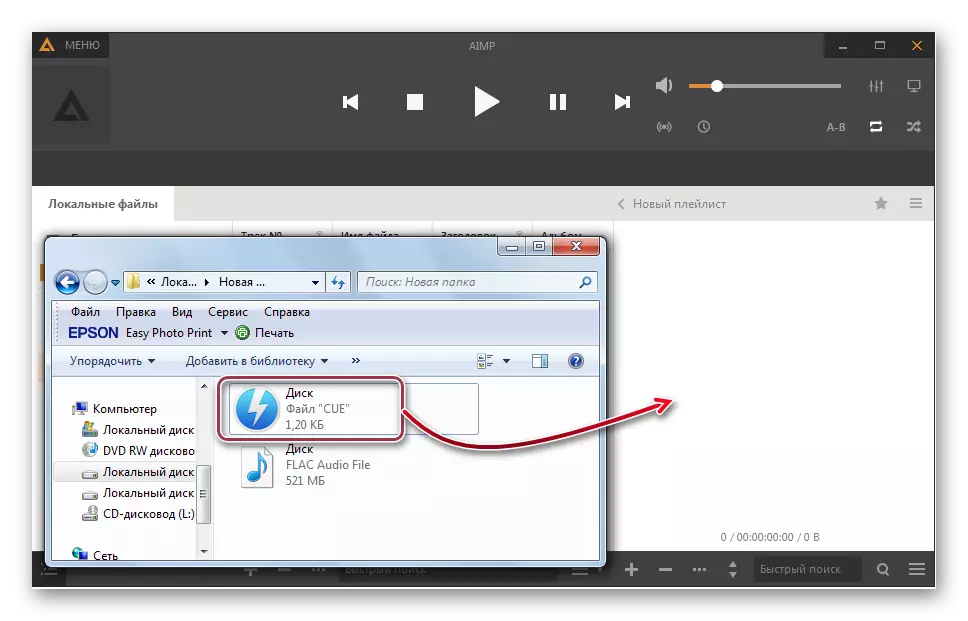
Grænsefladen af programmet med den åbne fil.
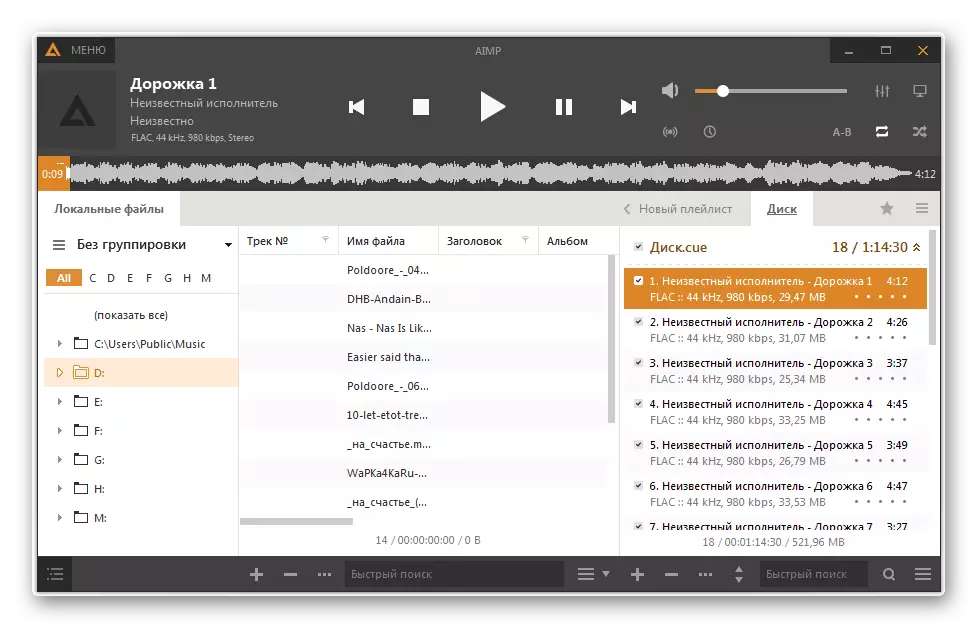
Ovennævnte programmer håndterer fuldt ud med at åbne en færdig fil med CUE-udvidelsen. Samtidig understøtter Ultraiso, Dememon Tools Lite og alkohol 120% oprettelsen af virtuelle drev, hvor du kan montere et diskbillede af det angivne format.
